ホームページ >ソフトウェアチュートリアル >コンピューターソフトウェア >Edgeブラウザで確認ウィンドウを開いたり閉じたりするにはどうすればよいですか? Edge ブラウザにウィンドウを閉じるための確認が表示される方法
Edgeブラウザで確認ウィンドウを開いたり閉じたりするにはどうすればよいですか? Edge ブラウザにウィンドウを閉じるための確認が表示される方法
- 王林転載
- 2024-03-13 15:49:14726ブラウズ
php editor Xinyiでは、Edgeブラウザの終了確認ウィンドウ機能を有効または無効にする方法を紹介します。この記事の詳細な説明を通じて、Edge ブラウザーで閉じる確認ウィンドウを表示または非表示にして、ブラウザーのエクスペリエンスを向上させる方法を簡単に学習できます。
Edge ブラウザにウィンドウを閉じるための確認が表示される方法:
1. ソフトウェアを開き、右上隅の「. . .」ボタンをクリックします。
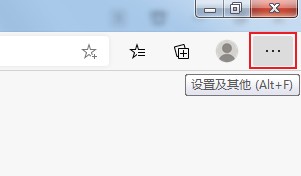
2. 次に、ドロップダウン メニュー オプションの [設定] をクリックします。
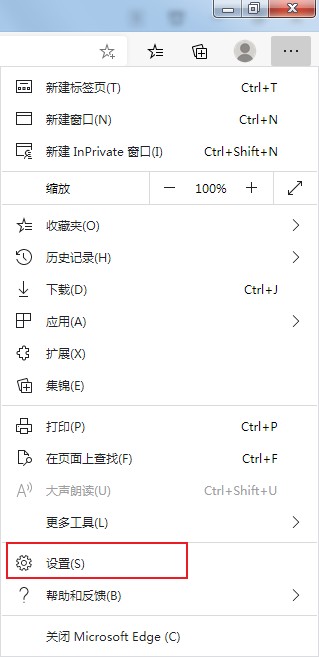
3. 次に、開いたインターフェースで、左側の「外観」オプションを選択します。
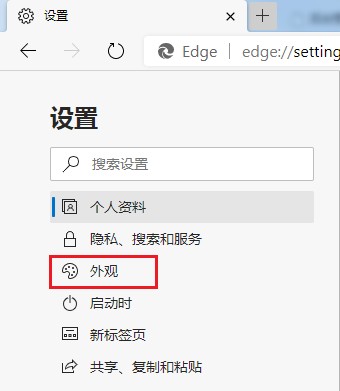
4. 最後に、「ブラウザのカスタマイズ」の下にある「複数のタブのあるウィンドウを閉じる前に確認する」オプションを見つけて、その右側にあるスイッチボタンをオンにします。

以上がEdgeブラウザで確認ウィンドウを開いたり閉じたりするにはどうすればよいですか? Edge ブラウザにウィンドウを閉じるための確認が表示される方法の詳細内容です。詳細については、PHP 中国語 Web サイトの他の関連記事を参照してください。
声明:
この記事はxitongzhijia.netで複製されています。侵害がある場合は、admin@php.cn までご連絡ください。

